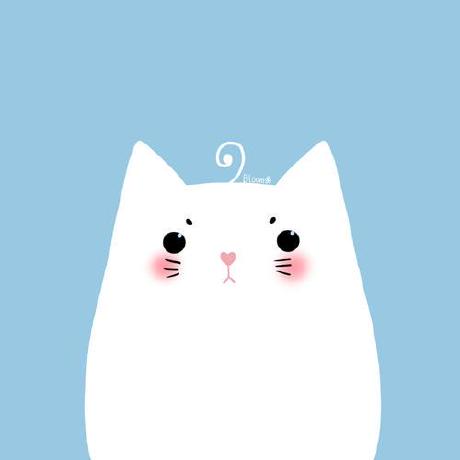腾讯云服务器笔记
第一步、访问腾讯云服务器官网
登录后点击控制台,再点击轻量应用服务器

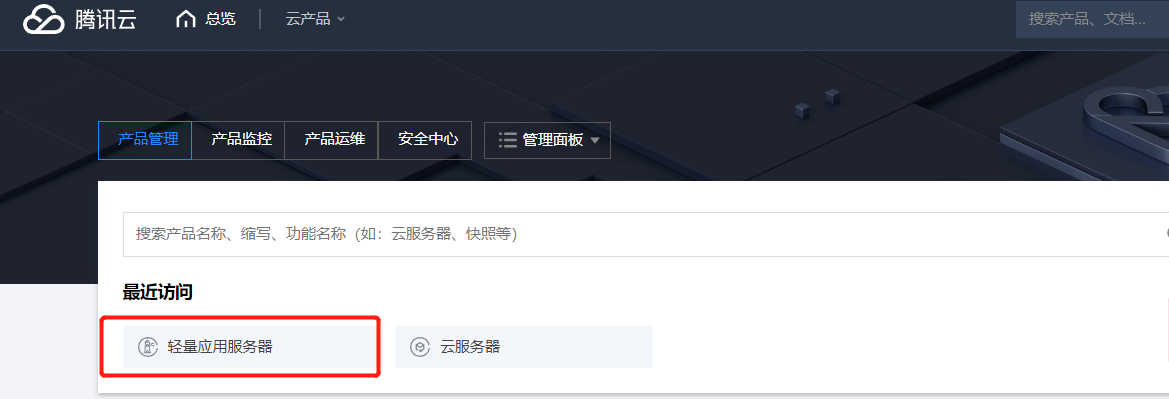
公网IP 很重要,不要轻易告诉别人,小心DOOS攻击
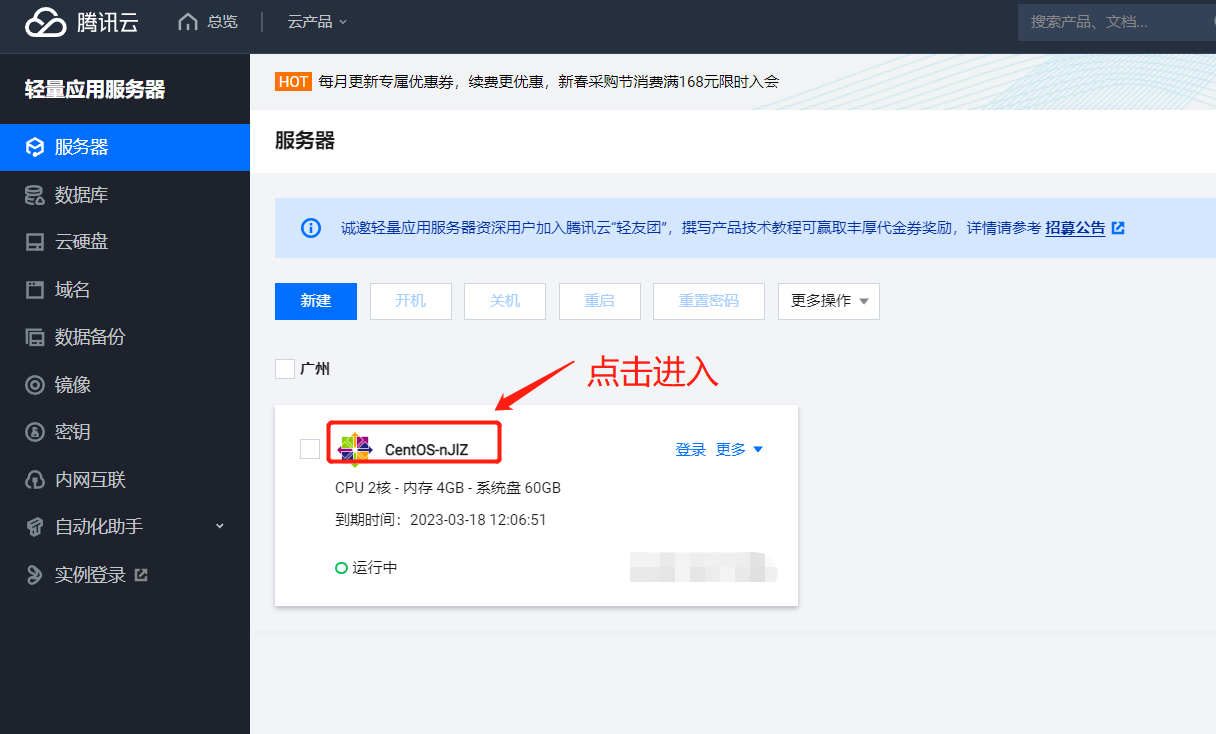
第二步、重置密码
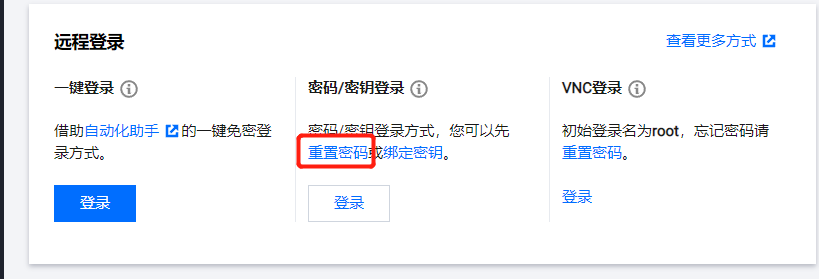
第三步、创建快照(方便我们回滚)
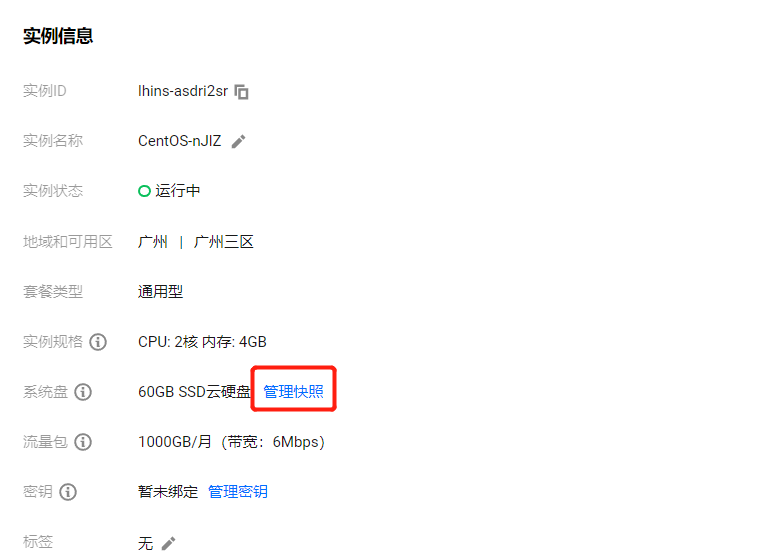
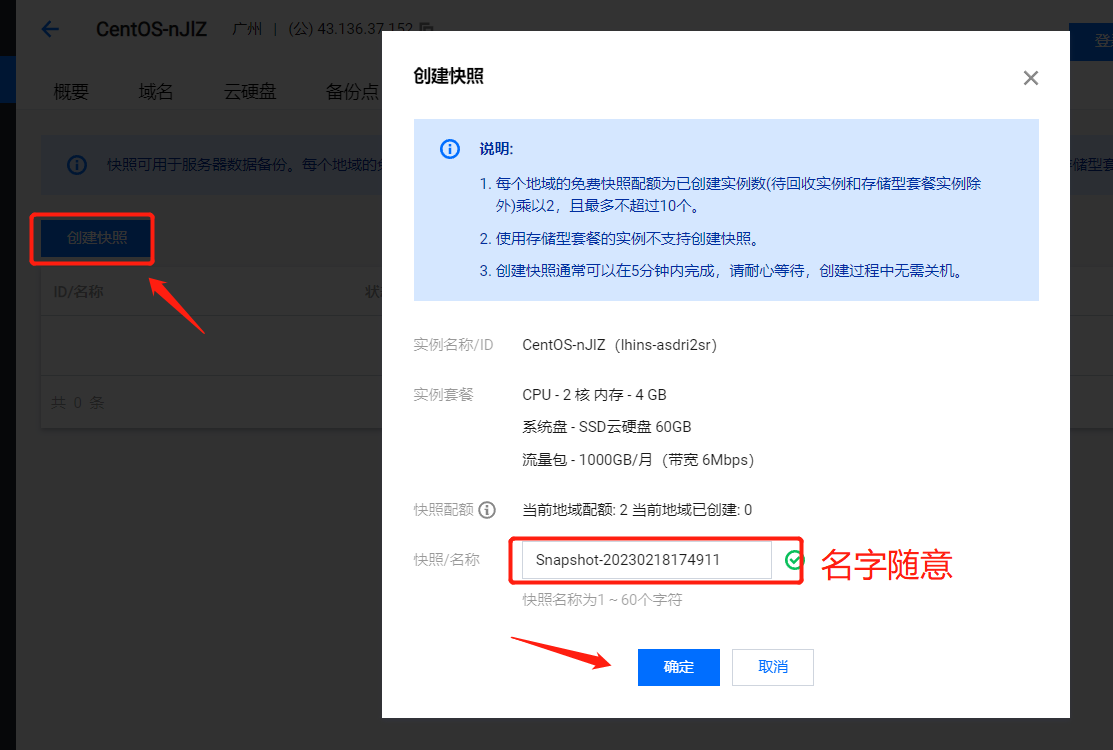
上面的当地域配额:2,表示有两次创建快照的机会,多了会收费。
第四步、使用远程工具连接云服务器
推荐使用Tabby
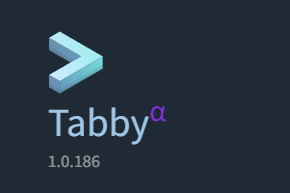
一般系统命令都是在 root 管理员下运行的,如果在非root用户下运行,可以在命令前加sudo
例子:
root: yum install vim
非root: sudo yum install vim
第五步、Mysql安装
# 输入free -h 可以看到你的服务器的信息。
free -h
yum install mysql
yum install mysql-devel
yum install mysql-server遇到询问都选择 y,然后回车
安装yum install mysql 和 yum install mysql-devel 都成功,但是安装yum install mysql-server 却失败了?

原因:
CentOS 7 版本将MySQL数据库软件从默认的程序列表中移除,用mariadb代替了
解决方法:官网下载安装mysql-server(遇到选择输入 y)
yum -y install wget
wget http://dev.mysql.com/get/mysql-community-release-el7-5.noarch.rpm
rpm -ivh mysql-community-release-el7-5.noarch.rpm
yum install mysql-community-server1.安装成功后启动mysql服务
systemctl start mysqld2.设置mysql服务开机自启动
systemctl enable mysqld3.mysql数据库的相关命令如下:
systemctl disable mysqld //停止mysql服务开机自启动
systemctl status mysqld //查看mysql服务当前状态
systemctl restart mysqld //重启mysql服务
systemctl stop mysqld //停止mysql服务4.初次安装mysql,root账户没有密码
# 连接mysql数据库
mysql -u root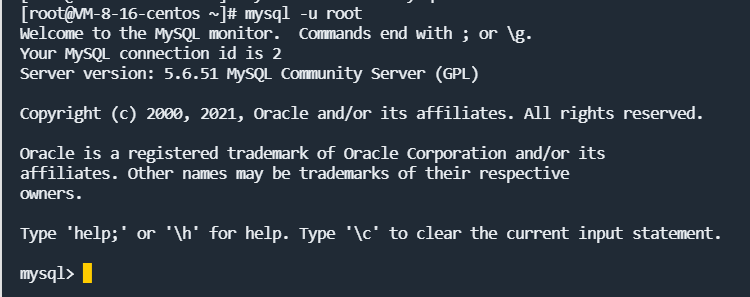
# 查看数据库
show databases; 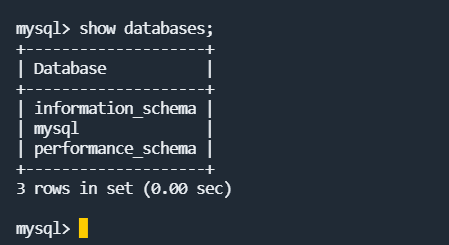
5.设置密码(不要设置中文密码)
set password for 'root'@'localhost'=password('root用户密码');tip: 数据库最好不要使用root用户操作,设置的root用户的密码要设计得复杂一点,不然黑客写个轮询,按IP号段遍历过去 端口3306 账号密码 root/root root/123456 尝试链接,连上哪个算哪个,连不上下个IP继续,就看谁家不锁门,然后呢,把你的数据表都删了,留下一条这个,想拿回数据,发邮件打钱。反面教材:https://mp.weixin.qq.com/s/VHAEerEssmO4BB7gveXaMg

# 创建dogyupi 用户 密码为yupi666
create user dogyupi@'%' identified by 'yupi666';
# 赋予远程连接权限
grant all privileges on *.* to dogyupi@'%' with grant option;
# 刷新 权限
FLUSH PRIVILEGES;第六步、防火墙开放3306端口
# 如果显示 not running 表示已经关闭防火墙,开启就可以了
firewall-cmd --zone=public --add-port=3306/tcp --permanent
# 开启防火墙
systemctl start firewalld.service
# 开放3306端口
firewall-cmd --zone=public --add-port=3306/tcp --permanent
# 防火墙重新加载配置
firewall-cmd --reload
# 查看开放的端口
firewall-cmd --list-ports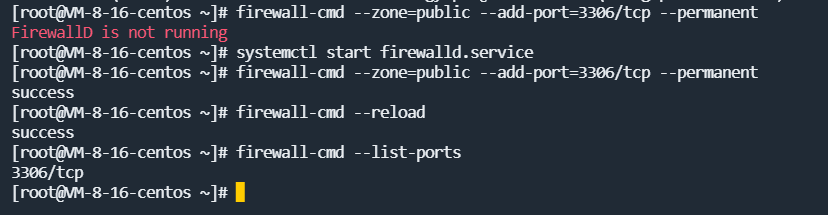
防火墙相关命令(了解即可)
# 查看防火墙状态
firewall-cmd--state
或者
systemctl status firewalld
# 如果显示 not running 表示已经关闭防火墙
# 开启防火墙
systemctl start firewalld.service
# 关闭防火墙
systemctl stop firewalld
# 重启防火墙
firewal1-cmd --relaod
或者
systemctl reload firewalld
# 开机自启动防火墙
systemctl enable firewalld
# 禁止开机启动防火墙
systemctl disable firewalld
#关闭8080端口
firewall-cmd --permanent --zone=public --remove-port-8080/tcp
# 查看打开的端口列表
firewal1-cmd --zone=public --list-ports
# 查看已开启的端口信息
netstat -tulnp grep :5000 //查看500端口信息(指定)
netstat -ntlp //查看全部端口信息第七步、配置mysql默认编码为utf-8
修改/etc/my.cnf配置文件,在[mysgld]下添加编码配置:
vim /etc/my.cnfcharacter_set_server=utf8
init_connect='SET NAMES utf8'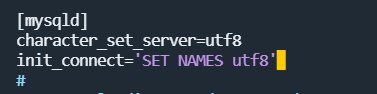
重启mysql
systemctl restart mysqld查看编码
show variables like '%character%';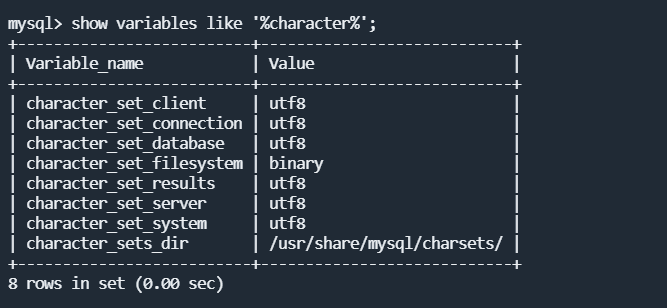
第八步、腾讯云服务器放行3306端口

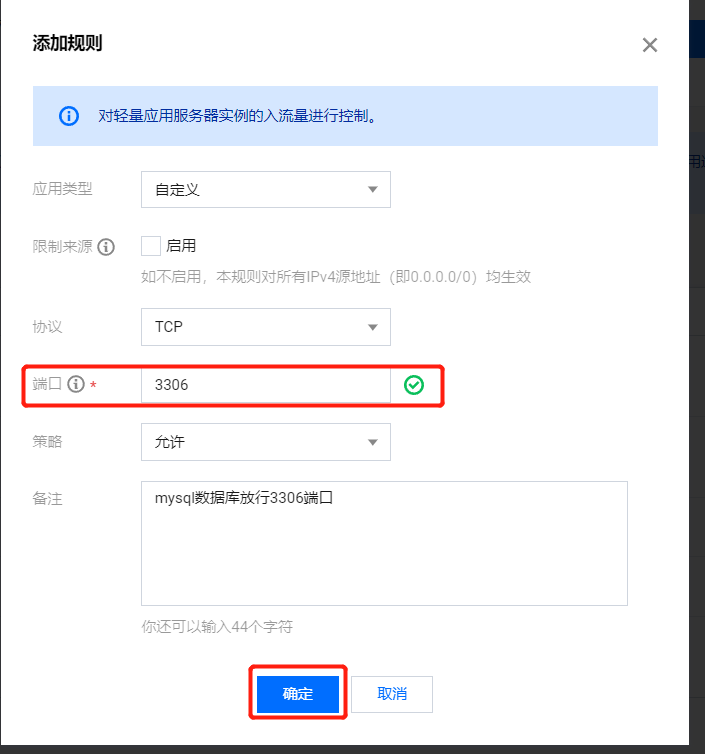
测试数据库连接
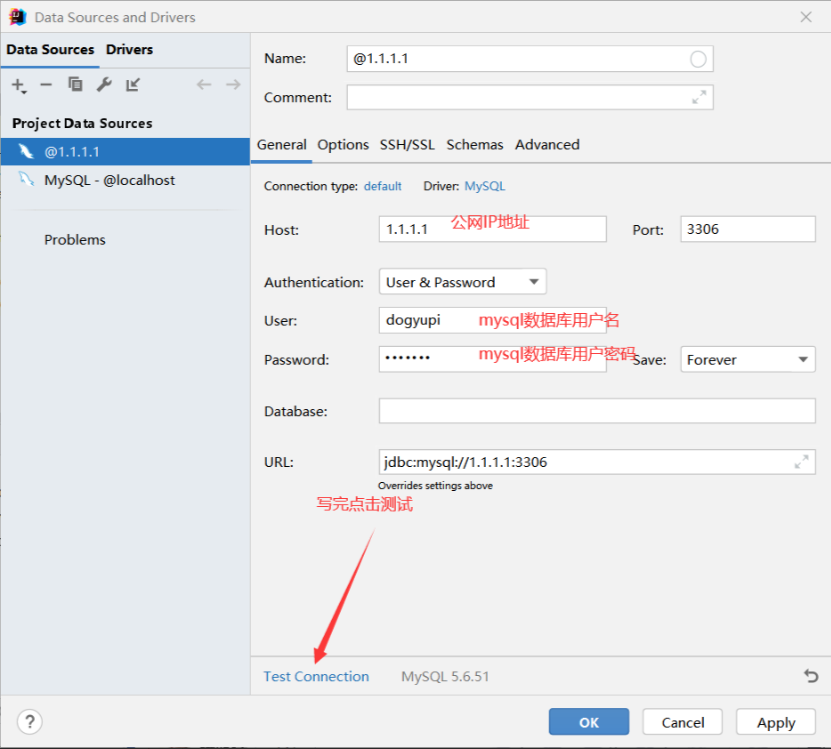
部署后端
安装java
yum install -y java-1.8.0-openjdk*
# yum安装不用配置环境变量,它直接帮我们安装好了
# 查看java版本,安装成功
java -version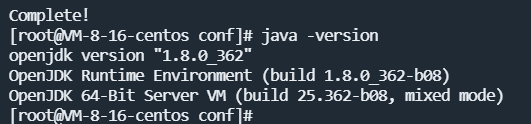
安装Maven
cd /root/services/
curl -o apache-maven-3.9.0-bin.tar.gz https://dlcdn.apache.org/maven/maven-3/3.9.0/binaries/apache-maven-3.9.0-bin.tar.gz
ls
# 解压
tar -zxvf apache-maven-3.9.0-bin.tar.gz
ls
# 进入到maven中 bin目录中 ,bin目录中国有个mvn,这里的mvn是maven的可执行文件,咱们就是用这个文件去构建项目
cd apache-maven-3.9.0/bin
# 查看当前文件夹所在目录并复制
pwd
# /root/services/apache-maven-3.9.0/bin
# 添加环境变量
vim /etc/profile
# 按下shift+g将光标定位到最后一行,把刚刚复制的路径粘贴到nginx环境变量后面:
.....nginx/sbin:/root/services/apache-maven-3.9.0/bin
# 然后按ESC键退出编辑模式,按 :wq 保存退出
# 使文件生效
source /etc/profile
# 查看maven版本
mvn -v
后端项目放上
没看一下有没有git,没有需要自己装 yum install -y git
然后把后端的 代码上传到github ,利用git拉下来
cd user-center-backend/
# 用mvn编译一下
# 打包构建,跳过测试
mvn package -DskipTests
# 这个构建完之后就是之前 后端打包好的jar包,可以直接用之前的jar
# 拖到user-center-backend目录中去执行,因为maven默认会去国外下载依赖,很慢
# 直接用我们之前打包好的也行(我直接用之前打包好的包)
# 执行下面这条命令
java -jar ./user-center-backend-0.0.1-SNAPSHOT.jar --spring.profiles.active=prod
# 执行后如果显示没有权限;给这个文件添加可执行权限
chmod a+x user-center-backend-0.0.1-SNAPSHOT.jar
#再ls就会发现user-center-backend-0.0.1-SNAPSHOT.jar变成绿色了
ls
# 再次执行
java -jar ./user-center-backend-0.0.1-SNAPSHOT.jar --spring.profiles.active=prod
# 当然这么用的话,这个窗口就不能做任何事了,被这个命令占满了,按ctrl+c中断它
# 我们让它在后台运行
nohup java -jar ./user-center-backend-0.0.1-SNAPSHOT.jar --spring.profiles.active=prod &
#可以看见它正在运行
jobs
#这里可以看到java在8080端口启动了
netstat -ntlp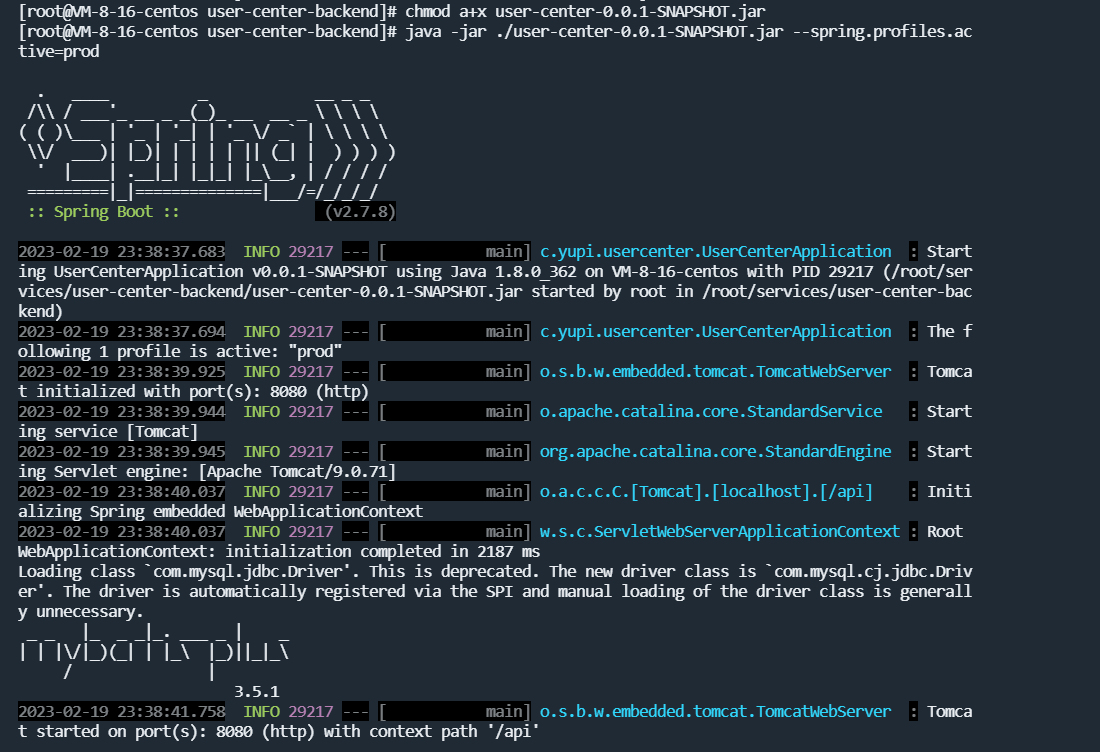
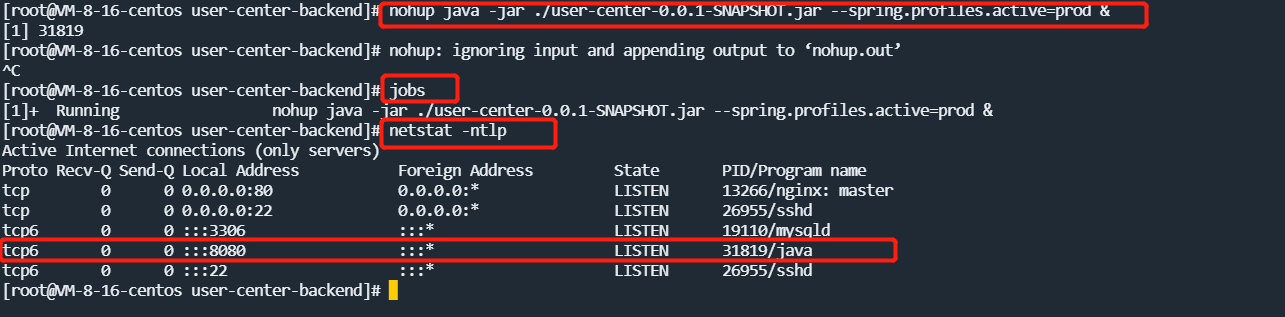
# 用jps也可以看到运行的java程序
jps
后端部署完毕!
本博客所有文章除特别声明外,均采用 CC BY-NC-SA 4.0 许可协议。转载请注明来自 墨苒孤!
评论